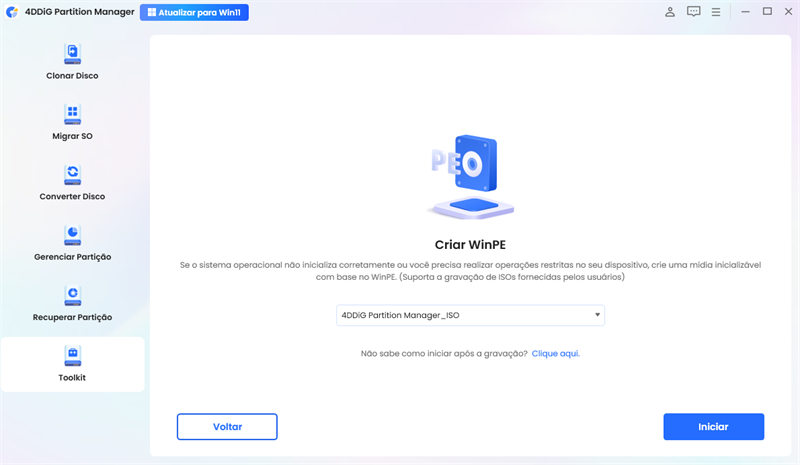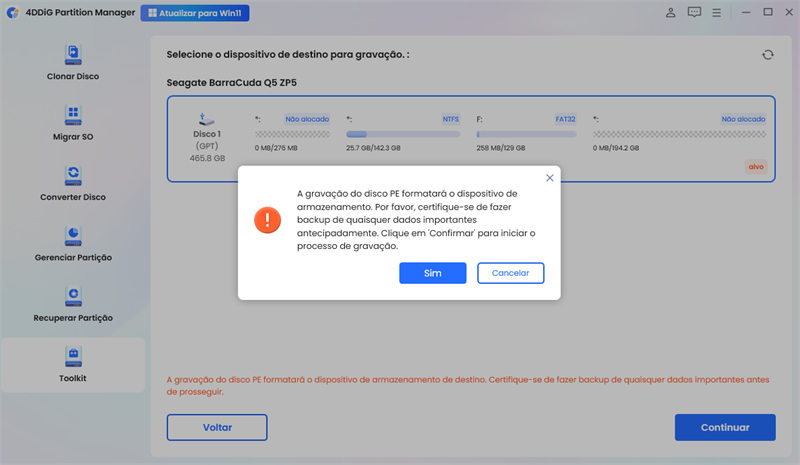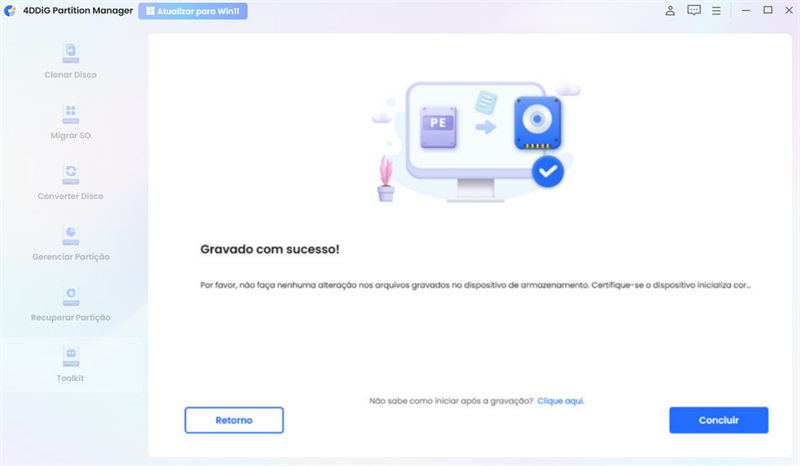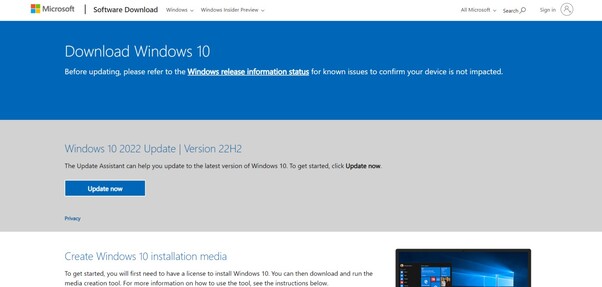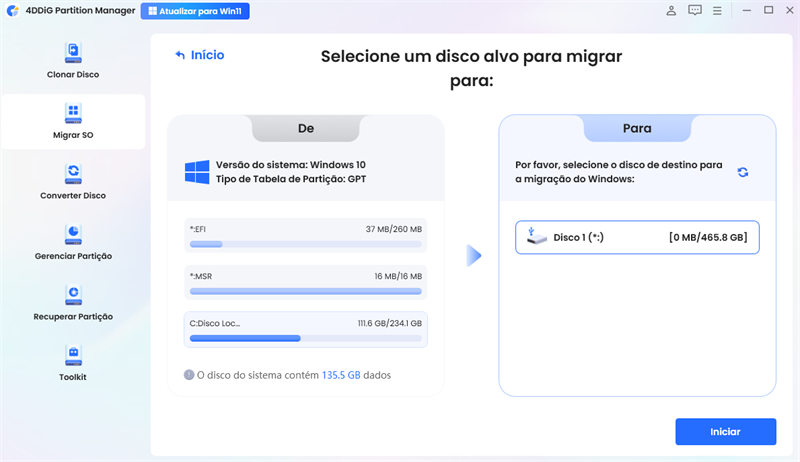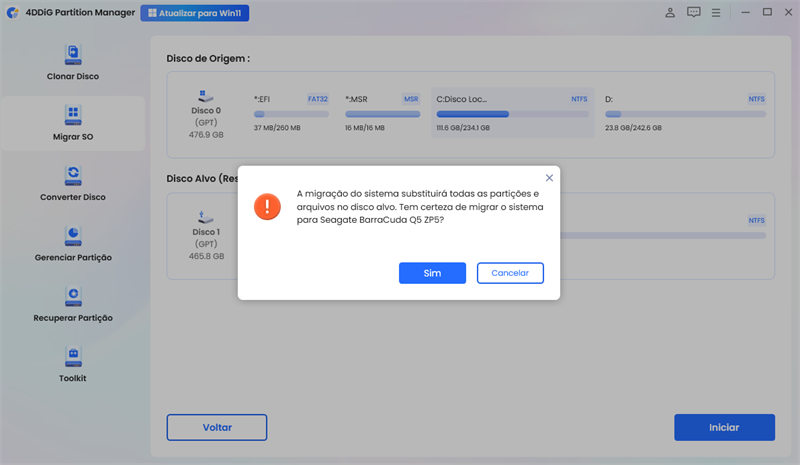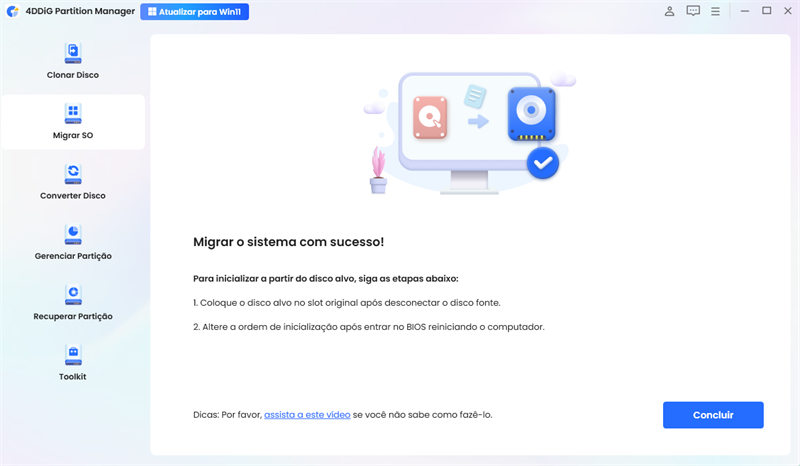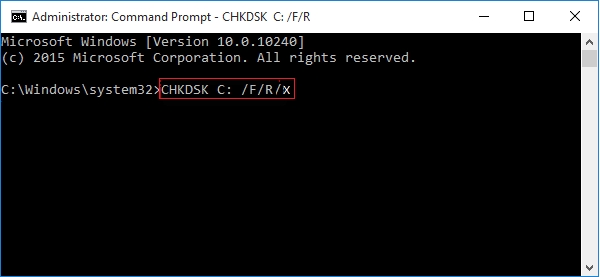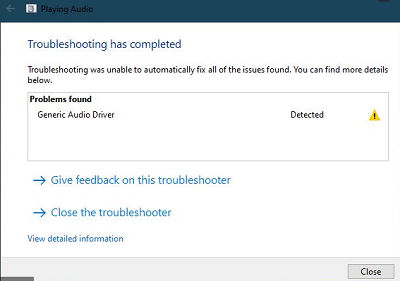Download Gratuito da Versão Completa do Windows 10 64-Bit [Guia Completo]
O download gratuito da versão completa do Windows 10 de 64-bits — é o que você está procurando? Encontrar uma maneira segura e legal de obter o Windows 10 gratuitamente pode ser complicado. Se o seu computador pifou, se você está configurando um novo computador ou se precisa de uma atualização, pode parecer complicado.
Mas não se preocupe, pois este guia o ajudará a baixar e instalar a versão completa do Windows 10 de 64-bits gratuitamente. Explicaremos tudo em passos simples para que você possa fazer com que seu computador volte a funcionar de forma rápida e fácil.
Então, vamos começar.
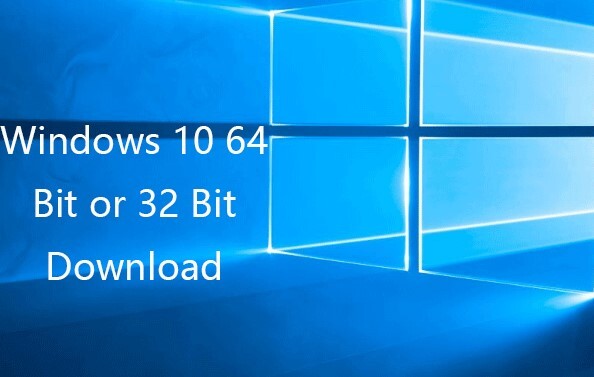
Parte 1: É possível baixar o Windows 10 de graça?
Antes de ir direto para o download gratuito do Windows 10, é essencial responder primeiro à pergunta mais frequente: é possível baixar o Windows 10 gratuitamente?
Bem, a resposta é sim e não. Sim, você pode baixar o Windows 10 gratuitamente, mas há um porém. A Microsoft permite que os usuários baixem gratuitamente a mídia de instalação do Windows 10, que permite criar um pendrive ou DVD bootável para instalar o sistema operacional.
No entanto, esse download gratuito não inclui uma chave de produto, que é necessária para ativar o Windows e desbloquear todos os seus recursos.
SPortanto, embora tecnicamente você possa baixar o Windows 10 gratuitamente, ainda precisará de uma chave de produto válida para ativá-lo totalmente. Sem a ativação, você poderá ter limitações, como uma marca d'água na área de trabalho ou restrições nas opções de personalização.
Agora vamos discutir os 4 métodos para fazer o download o Windows 10 gratuitamente.
Parte 2: 4 métodos para fazer download gratuito da versão completa do Windows 10 de 64-bits
Aqui estão os 4 métodos que ajudarão você a fazer o download gratuito do Windows 10.
Método 1. Use um Baixador Profissional do Windows 10
O primeiro método para baixar o Windows 10 é usar um Baixador Profissional do Windows 10.
Passo 1. Baixe os arquivos ISO do Windows 11/10/8.1/8
Para começar, você precisará baixar o arquivo ISO oficial do Windows 10 no site da Microsoft. Esse arquivo contém os arquivos de instalação do Windows 10.
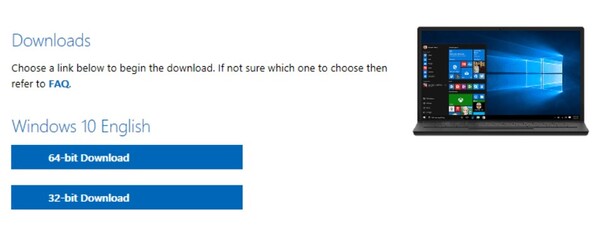
Passo 2. Crie uma mídia de inicialização com o 4DDiG Partition Manager
Após o download do arquivo ISO no seu computador, será necessário criar uma unidade de mídia inicializável e copiar esse arquivo ISO para instalar o Windows.
Para isso, precisará de uma ferramenta confiável de criação de mídia bootável, como o 4DDiG Partition Manager.
O 4DDiG Partition Manager é um utilitário completo para gerenciamento de disco, projetado para simplificar o processo de criação, gerenciamento e migração de partições em sistemas Windows.
Ele oferece uma interface fácil de usar com recursos como migração de sistema operacional com um clique, clonagem de disco e a capacidade de criar mídia WinPE inicializável, que é essencial para tarefas de recuperação e manutenção do sistema.
Como usar o 4DDiG Partition Manager para criar um pendrive bootável?
-
Instale o 4DDiG Partition Manager e execute-o. Conecte seu pendrive ou insira um CD/DVD. No menu esquerdo, clique em “Tookit” e, em seguida, escolha “Criar WinPE”.
DOWNLOAD GRÁTISDownload Seguro

-
Escolha o método para criar a mídia de inicialização do WinPE que atenda às suas necessidades. Clique no botão "Iniciar" para prosseguir.

-
Selecione seu pendrive conectado como o disco de destino. Clique em "Continuar". Será aberta uma janela pop-up, leia-a com atenção e clique em "Sim" para confirmar.

-
O processo de criação será iniciado. Ele pode levar alguns minutos para ser concluído. Quando terminar, clique em “Cpncluído”.

Agora você só precisa copiar os arquivos do Windows 10 do arquivo ISO e seu pendrive estará pronto para ser usado na instalação do Windows.
Método 2. Download gratuito do arquivo ISO do Windows 10 64/32-bits
Outra maneira de fazer o download gratuito da versão completa do Windows 10 de 64-bits é obtendo o arquivo ISO diretamente.
Aqui estão os passos que o ajudarão:
-
Visite o site oficial da Microsoft: Vá para o site oficial da Microsoft, onde eles fornecem arquivos ISO do Windows 10 para download.

- Selecione sua edição do Windows: Escolha a edição do Windows 10 que você deseja baixar. Certifique-se de selecionar a versão de 64-bits para compatibilidade com sistemas modernos.
- Selecione o idioma e confirme: Selecione o idioma de sua preferência e clique no botão "Confirmar".
- Escolha o método de download: Você pode fazer o download do arquivo ISO diretamente ou usar o Media Creation Tool, que ajuda a criar um pendrive ou DVD bootável.
- Download do arquivo ISO: Uma vez selecionado, o arquivo ISO começará a ser baixado em seu computador. Esse arquivo contém todos os arquivos de instalação necessários para o Windows 10.
Seguindo esses passos, você pode fazer o download gratuito do arquivo ISO do Windows 10 de 64-bits, que pode ser usado para instalar ou atualizar o sistema operacional conforme necessário.
Esse método garante que você tenha uma cópia legítima e oficial do Windows 10.
Método 3. Migre o Windows 10 com o melhor software de clonagem de disco do 4DDiG
Se você já tem uma instalação do Windows, pode simplesmente migrá-la com a ajuda de um software de clonagem de disco como o 4DDiG Partition Manager. Dessa forma, você não precisa baixar o Windows 10 de qualquer lugar e instalá-lo.
O 4DDiG Partition Manager é um software versátil projetado para gerenciar partições de forma eficaz em seu sistema Windows. Além do gerenciamento de partições, ele oferece recursos robustos como recuperação de dados, backup do sistema e, principalmente, migração do sistema operacional.
Essa ferramenta se destaca pela interface amigável e pelos recursos completos, o que a torna a opção ideal para usuários iniciantes e avançados que desejam gerenciar suas partições de disco com eficiência.
Como usar o 4DDiG Partition Manager para migrar o sistema operacional?
-
Instale e inicie o 4DDiG Partition Manager em seu computador. Na interface principal, vá para “Migrate SO”, selecione a nova SSD e pressione o botão "Iniciar".
DOWNLOAD GRÁTISDownload Seguro

-
Será exibida uma notificação pop-up avisando sobre o processo. Leia-a com atenção e clique no botão "Sim" para continuar.

-
A migração do sistema será iniciada e você terá de aguardar a conclusão do processo. Quando o processo for concluído, pressione o botão "Concluído".

Método 4. Execute a ferramenta de criação de mídia do Windows 10
Usar a Ferramenta de Criação de Mídia (Media Creation Tool) do Windows 10 é outro método simples de baixar e instalar a versão completa do Windows 10 de 64-bits gratuitamente.
A Ferramenta de Criação de Mídia do Windows 10 é um utilitário oficial fornecido pela Microsoft que permite aos usuários criar mídia de instalação (pendrives ou DVD) para realizar uma instalação limpa ou atualização para o Windows 10.
Ele baixa a versão mais recente do Windows 10 diretamente dos servidores da Microsoft e ajuda a criar um pendrive ou DVD bootável que pode ser usado para instalar o Windows 10 em seu computador.
-
Visite o site oficial da Microsoft e baixe o utilitário "Media Creation Tool" do Windows 10. Você pode encontrá-lo na seção "Criar mídia de instalação do Windows 10".

- Após o download, execute o Media Creation Tool clicando duas vezes no arquivo executável (MediaCreationTool.exe).
- Selecione "Criar mídia de instalação para outro computador" e clique em "Avançar".
- Escolha seu idioma preferido, a edição do Windows (Windows 10) e a arquitetura (64-bits). Certifique-se de selecionar 64-bits (x64) para compatibilidade com hardware moderno.
- Escolha "USB flash drive" ou "Arquivo ISO". Se você selecionar a unidade flash USB, certifique-se de inserir um pendrive com pelo menos 8 GB de espaço.
- Siga as instruções na tela para criar a mídia de instalação. A ferramenta fará o download do Windows 10 e criará o pendrive bootável ou o arquivo ISO de acordo.
- Após a conclusão do processo, você terá um pendrive bootável ou um arquivo ISO contendo os arquivos de instalação do Windows 10. Agora você pode usar essa mídia para instalar ou atualizar o Windows 10 no seu computador.
O uso do Media Creation Tool do Windows 10 garante que você tenha uma versão autêntica e atualizada do Windows 10, pronta para ser instalada no seu computador.
É um método conveniente para atualizar a partir de versões mais antigas do Windows ou executar uma instalação limpa em um novo sistema.
Perguntas frequentes sobre o download gratuito do Windows 10
O download gratuito do Windows 10 é legal?
Sim, a Microsoft permite que os usuários baixem a mídia de instalação do Windows 10 gratuitamente. No entanto, você precisará de uma chave de produto válida para ativar e usar o Windows 10 além do período de avaliação.
Onde posso fazer o download do arquivo ISO do Windows 10?
Você pode fazer o download do arquivo ISO do Windows 10 diretamente do site oficial da Microsoft. Eles fornecem uma ferramenta chamada Media Creation Tool que facilita esse processo.
Qual é a diferença entre as versões de 32-bits e 64-bits do Windows 10?
A versão de 32-bits do Windows 10 foi projetada para ser executada em computadores mais antigos com menos de 4 GB de RAM, enquanto a versão de 64-bits é adequada para computadores modernos com maior capacidade de RAM e melhores recursos de desempenho.
Conclusão
Em resumo, o download gratuito do Windows 10 pode parecer complicado no início, mas há métodos simples para fazer isso. Quer você escolha o Media Creation Tool do Windows 10 para uma nova instalação ou use o 4DDiG Partition Manager para transferir seu sistema operacional atual, você tem opções confiáveis para colocar o Windows 10 em funcionamento sem problemas.
Esses métodos garantem um processo de download legal e seguro, permitindo que você configure ou atualize seu sistema facilmente.
Para facilitar a migração do sistema operacional e tarefas eficientes de gerenciamento de disco, o 4DDiG Partition Manager continua sendo uma das principais recomendações, oferecendo recursos simples para simplificar a instalação e a manutenção do Windows 10.
Download Seguro
Você Pode Gostar
- Home >>
- Gerenciar Partição >>
- Download Gratuito da Versão Completa do Windows 10 64-Bit [Guia Completo]